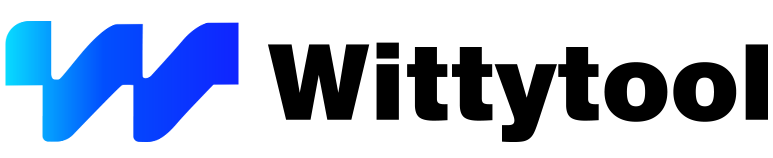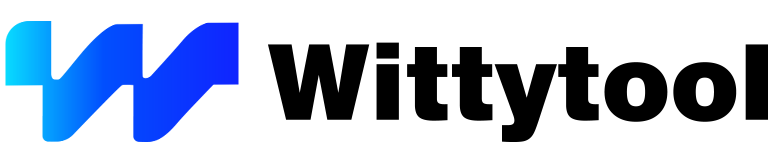Stellen Sie sich vor, Sie könnten eine neue Windows-Version auf einem Computer installieren, ohne jemals einen USB-Stick oder eine DVD zu benötigen. Das ist keine Zauberei, sondern die Leistungsfähigkeit des PXE-Netzwerkstarts. Für IT-Fachleute und Systemadministratoren ist die Beherrschung der Windows-Bereitstellung mit PXE-Netzwerkstart ein entscheidender Vorteil, da sie damit schnelle, gleichzeitige Installationen auf mehreren Computern in einem Netzwerk durchführen können.
❗ Warum ist das wichtig? Eine aktuelle Studie von Technavio prognostiziert für den globalen Markt für Desktop-Virtualisierung ein Wachstum von 21,69 Milliarden US-Dollar zwischen 2021 und 2026. Effiziente Bereitstellungsmethoden wie der PXE-Boot sind für die Bewältigung dieses Wachstums von entscheidender Bedeutung, da sie die Einrichtungszeit und die Betriebskosten erheblich reduzieren.
Dieser Leitfaden führt Sie durch den gesamten Prozess, vom Verständnis der Kernkomponenten bis hin zur praktischen, schrittweisen Einrichtung. Wir verwenden eine klare Sprache und erklären jedes Konzept, sodass es auch für Sie verständlich ist, wenn Sie noch keine Erfahrung mit Netzwerkimplementierungen haben.
Was ist PXE-Netzwerkstart?
PXE steht für „Preboot Execution Environment“ (ausgesprochen „pixie“). Es handelt sich um eine branchenübliche Technologie, mit der ein Computer gestartet und ein Betriebssystem von einem Netzwerkserver statt von einer lokalen Festplatte, einem USB-Stick oder einer CD/DVD geladen werden kann.
💡 Stellen Sie sich das so vor: Ein PXE-fähiger Computer ist wie ein Schüler, der ohne Lehrbuch zum Unterricht erscheint. Stattdessen „hebt er die Hand“ (die Boot-Anfrage) und der Lehrer (der DHCP-Server) sagt ihm, in welche Bibliothek (den TFTP-Server) er gehen und welches bestimmte Buch (die Windows-Installationsdateien) er lesen soll. Der Schüler holt sich dann das Buch und beginnt zu lernen (Windows zu installieren).
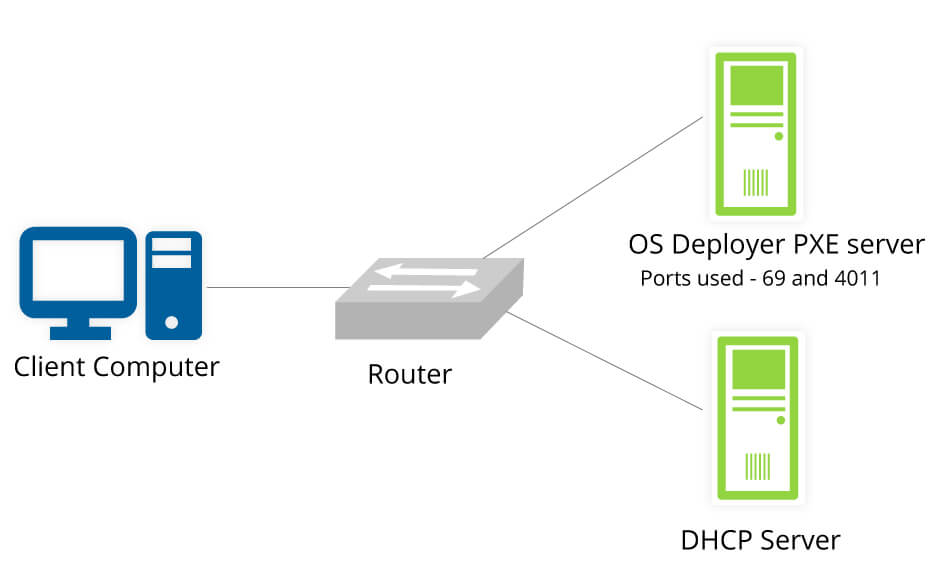
Die wichtigsten Komponenten eines PXE-Boot-Systems
Um Windows erfolgreich über PXE bereitzustellen, müssen einige wesentliche Komponenten zusammenarbeiten:
- PXE-Client: Dies ist der Zielcomputer, auf dem Sie Windows installieren möchten. Seine Netzwerkkarte muss PXE-Boot unterstützen, was bei den meisten Desktop- und Laptop-Computern der Enterprise-Klasse Standard ist.
- DHCP-Server: Der Dynamic Host Configuration Protocol-Server spielt eine entscheidende Rolle. Er weist dem Client nicht nur eine IP-Adresse zu, sondern teilt ihm auch mit, wo sich die Boot-Dateien im Netzwerk befinden.
- TFTP-Server: Auf dem Trivial File Transfer Protocol-Server werden die eigentlichen Boot-Dateien gespeichert. Es handelt sich um ein einfaches Protokoll, das für die schnelle Übertragung kleiner Dateien entwickelt wurde und sich perfekt für die Übertragung des initialen Bootloaders an den Client eignet.
- Boot-Image/Datei: Dies ist die Datei, die der TFTP-Server an den Client sendet. In unserem Fall handelt es sich um ein Windows PE-Boot-Image (Preinstallation Environment), das den Windows-Setup-Prozess startet.
- Installationsquelle: Dies ist der freigegebene Netzwerkpfad (oft eine SMB-Freigabe), der die vollständigen Windows-Installationsdateien enthält (z. B. die Datei sources\install.wim aus Ihrer Windows-ISO).
Was Sie benötigen, bevor Sie beginnen
⚠ Wichtig: Die folgende Einrichtung sollte in einer kontrollierten Laborumgebung oder einer isolierten Netzwerkumgebung durchgeführt werden, um Störungen der DHCP-Dienste Ihres Produktionsnetzwerks zu vermeiden.
- Ein Servercomputer: Ein Computer unter Windows Server (z. B. 2019/2022) oder ein Windows 10/11-Computer, auf dem die erforderlichen Serverrollen installiert sind. Dieser wird unsere DHCP-, TFTP- und Dateifreigabedienste hosten.
- Eine Windows-Installations-ISO: Die ISO-Datei für die Version von Windows, die Sie bereitstellen möchten (z. B. Windows 10/11).
- Windows Assessment and Deployment Kit (ADK): Ein kostenloses Microsoft-Toolkit, das die erforderlichen Tools bereitstellt, darunter Windows PE und die Windows Deployment Services (WDS)-Dienstprogramme.
- Windows PE-Add-on für ADK: Dies ist erforderlich, um benutzerdefinierte Windows PE-Startimages zu erstellen.
- Ein PXE-kompatibler Client-Computer: Der Zielcomputer für die Installation.
- Ein stabiles Netzwerk: Alle Computer sollten mit demselben lokalen Netzwerksegment verbunden sein.
Einrichten eines PXE-Servers für die Windows-Bereitstellung
Wir verwenden eine Kombination aus integrierten Windows Server-Rollen und dem Microsoft Deployment Toolkit (MDT), um eine robuste und verwaltbare Konfiguration zu erzielen. Sie können zwar auch nur die Windows Deployment Services (WDS)-Rolle verwenden, jedoch bietet MDT weitaus mehr Flexibilität und Automatisierung für reale Szenarien.
Nachfolgend finden Sie ein ausführliches Video-Tutorial als Referenz:
Schritt 1: Installieren Sie die erforderlichen Rollen und Funktionen.
Auf Ihrem Server müssen Sie über den Server-Manager einige Rollen hinzufügen.
- Öffnen Sie den Server-Manager und klicken Sie auf „Rollen und Features hinzufügen”.
- Wählen Sie im Assistenten „Rollenbasierte oder featurebasierte Installation” aus.
- Wählen Sie Ihren Server aus dem Serverpool aus.
- Wählen Sie in der Liste „Serverrollen“ die Option „DHCP-Server“ aus. Es erscheint ein Popup-Fenster, in dem Sie die erforderlichen Funktionen hinzufügen können. Klicken Sie auf „Funktionen hinzufügen“.
- Wählen Sie außerdem „Windows-Bereitstellungsdienste“ aus. Fügen Sie erneut die erforderlichen Funktionen hinzu, wenn Sie dazu aufgefordert werden.
- Klicken Sie auf „Weiter“, bis Sie zum Abschnitt „Funktionen“ gelangen. Stellen Sie hier sicher, dass die Funktionen „.NET Framework 3.5“ und „4.8“ installiert sind (diese sind häufig Voraussetzungen).
- Schließen Sie die Installation ab und schließen Sie den Assistenten. Möglicherweise müssen Sie den DHCP-Server nach der Installation mit einem gültigen Bereich konfigurieren (z. B. IP-Bereich 192.168.1.50 bis 192.168.1.200).
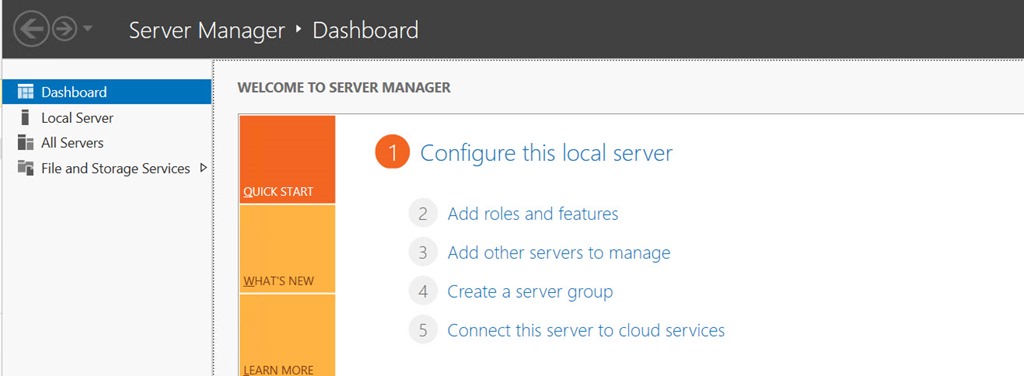
Schritt 2: Installieren und konfigurieren Sie das Microsoft Deployment Toolkit (MDT)
MDT ist die Engine, die unsere Bereitstellung koordiniert.
- Laden Sie die neueste Version des Microsoft Deployment Toolkits herunter und installieren Sie sie.
- Öffnen Sie nach der Installation die Deployment Workbench.
- Klicken Sie mit der rechten Maustaste auf den Stammknoten und erstellen Sie eine neue Deployment Share (z. B. D:\DeploymentShare). Übernehmen Sie die Standardeinstellungen im Assistenten.
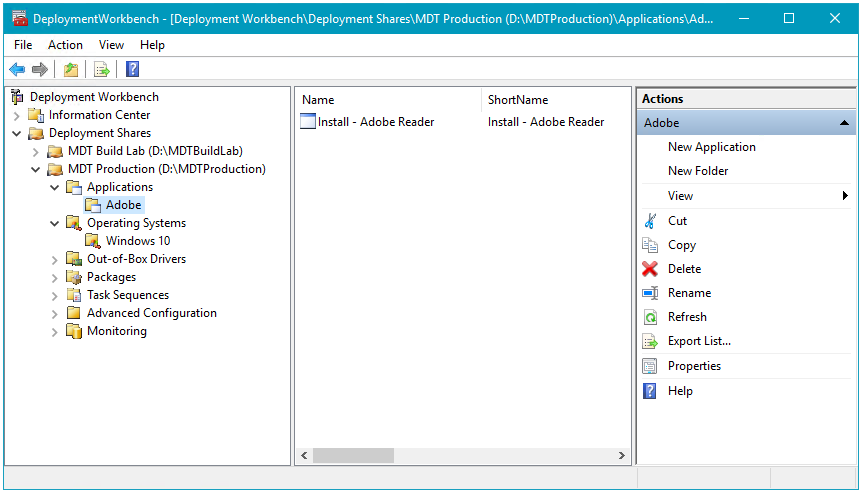
Schritt 3: Importieren Sie Ihre Windows-Betriebssystem-Quelldateien
Hier fügen Sie die Windows-Installationsdateien zu MDT hinzu.
- Klicken Sie in der Deployment Workbench unter Ihrer Bereitstellungsfreigabe mit der rechten Maustaste auf „Betriebssysteme“ und wählen Sie „Neuer Ordner“. Nennen Sie ihn „Windows-Quelldateien“.
- Klicken Sie mit der rechten Maustaste auf den neuen Ordner und wählen Sie „Betriebssystem importieren“. Wählen Sie „Vollständiger Satz von Quelldateien“ und verweisen Sie auf Ihre gemountete Windows-ISO-Datei oder den Ordner mit den extrahierten Dateien.
- MDT kopiert die Dateien in die Bereitstellungsfreigabe.
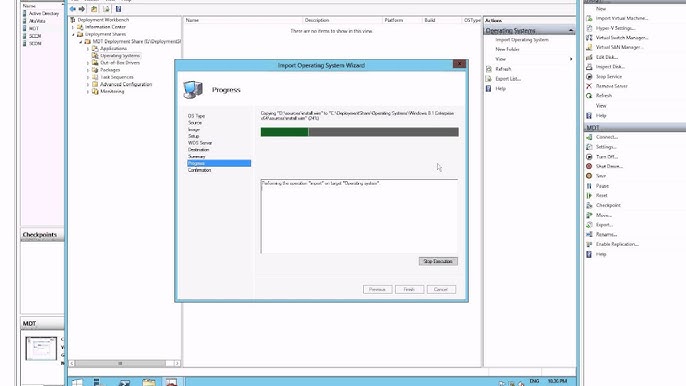
Schritt 4: Erstellen Sie eine Aufgabenfolge
Eine Aufgabenfolge definiert die Schritte der Installation.
- Klicken Sie mit der rechten Maustaste auf „Aufgabenfolgen“ und wählen Sie „Neue Aufgabenfolge“.
- Geben Sie eine ID und einen Namen ein (z. B. „Win11-Enterprise-Deployment“).
- Wählen Sie die Vorlage „Standard-Client-Aufgabenfolge“.
- Verweisen Sie auf das Betriebssystem, das Sie im vorherigen Schritt importiert haben.
- Geben Sie einen Produktschlüssel ein (oder lassen Sie das Feld für Volumenlizenzen leer) und geben Sie die Details Ihrer Organisation ein.
- Schließen Sie den Assistenten ab. Sie verfügen nun über eine wiederholbare Vorgehensweise für die Installation von Windows.
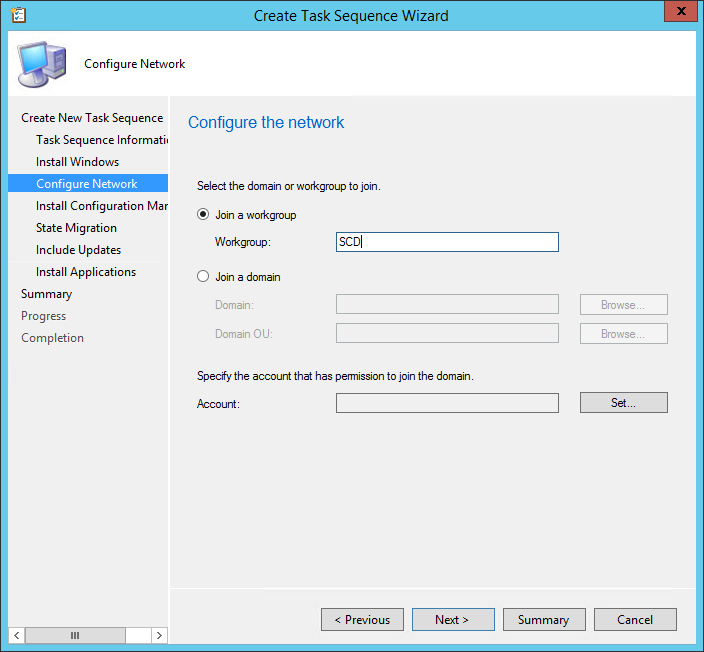
Schritt 5: Konfigurieren Sie die Boot-Images
Dies ist der wichtigste Teil für PXE. MDT generiert ein benutzerdefiniertes Windows PE-Startimage (eine Datei namens LiteTouchPE_x64.wim). Diese Datei wird über das Netzwerk per PXE übertragen.
- Gehen Sie zu „Erweiterte Konfiguration“ für Ihre Bereitstellungsfreigabe.
- Auf der Registerkarte „Windows PE“ können Sie Komponenten anpassen (z. B. Netzwerktreiber hinzufügen, wenn die Hardware Ihres Clients nicht erkannt wird).
- Klicken Sie mit der rechten Maustaste auf die Bereitstellungsfreigabe und wählen Sie „Bereitstellungsfreigabe aktualisieren“. Wählen Sie die Option zum vollständigen Neugenerieren der Startabbilder. Bei diesem Vorgang wird das endgültige Startabbild im Ordner „\Boot“ Ihrer Bereitstellungsfreigabe gespeichert (z. B. D:\DeploymentShare\Boot\LiteTouchPE_x64.wim).
Schritt 6: Integration mit Windows Deployment Services (WDS) für PXE
Nun verknüpfen wir unser Startimage mit WDS, das die PXE-Anfragen verarbeitet.
- Öffnen Sie die Windows-Bereitstellungsdienste-Konsole.
- Erweitern Sie Ihren Server, klicken Sie mit der rechten Maustaste auf „Boot-Images“ und wählen Sie „Boot-Image hinzufügen“.
- Navigieren Sie zu der von MDT generierten Datei LiteTouchPE_x64.wim (aus Schritt 5) und fügen Sie sie hinzu.
- WDS ist nun so konfiguriert, dass es dieses Boot-Image an jeden PXE-bootenden Client ausliefert.
Die Client-Seite: Durchführen des Netzwerkstarts und der Installation
Wenn der Server bereit ist, ist es Zeit für die Bereitstellung!
Schritt 1. Konfigurieren Sie das Client-BIOS/UEFI
Rufen Sie auf dem Zielcomputer die BIOS/UEFI-Einstellungen auf (normalerweise durch Drücken von F2, Entf oder F12 während des Startvorgangs). Navigieren Sie zu den Startoptionen und legen Sie die Startreihenfolge so fest, dass Netzwerkstart oder PXE-Start priorisiert werden. Speichern und beenden Sie.
Schritt 2. Starten Sie den PXE-Boot
Der Computer wird neu gestartet. Sie sollten eine Meldung wie „Drücken Sie F12 für Netzwerkstart“ sehen. Drücken Sie die Taste sofort.
Der Client sendet eine DHCP-Anfrage. Ihr DHCP-Server (mit den über WDS konfigurierten PXE-Optionen) antwortet mit einer IP-Adresse und dem Speicherort des Boot-Images auf dem WDS/TFTP-Server. Der Client lädt das Windows PE-Boot-Image herunter und startet es.
Anschließend erscheint der MDT-Assistent. Anstelle des standardmäßigen blauen Windows-Setup-Bildschirms sehen Sie den MDT-Assistenten. Hier können Sie die von Ihnen erstellte Tasksequenz auswählen (z. B. „Win11-Enterprise-Bereitstellung“).
Der Assistent führt nun die Tasksequenz aus. Er partitioniert die Festplatte, wendet das Windows-Image an, installiert Treiber und konfiguriert Anwendungen basierend auf Ihrem Setup. Der gesamte Prozess ist automatisiert.
Häufige Herausforderungen und Tipps zur Fehlerbehebung
Selbst bei einer perfekten Einrichtung können Probleme auftreten. Hier sind einige häufige Probleme:
- ❌ PXE-E53: Kein Boot-Dateiname empfangen: Dies ist der häufigste Fehler. Er bedeutet, dass der DHCP-Server die Boot-Dateiinformationen nicht bereitstellt. Stellen Sie sicher, dass Ihr WDS-Server korrekt konfiguriert ist und die DHCP-Optionen (66 für Boot-Server, 67 für Boot-Datei) eingestellt sind, falls sich WDS und DHCP auf unterschiedlichen Servern befinden. Befinden sich beide Server auf demselben Server, konfigurieren Sie den WDS-Server einfach so, dass er Port 67 nicht überwacht, und stellen Sie die DHCP-Optionen 66 und 67 manuell ein.
- ❌ Der Client erhält eine IP-Adresse, kann das Boot-Image aber nicht herunterladen (TFTP-Timeout): Dies liegt häufig an einem Firewall-Problem. Stellen Sie sicher, dass die Windows-Firewall Ihres Servers Datenverkehr für WDS (TFTP) und die Ports für die Dateifreigabe zulässt.
- ❌ Das Boot-Image wird geladen, schlägt aber mit einem treiberbezogenen Fehler fehl: Dem Windows PE-Image fehlen möglicherweise die erforderlichen Netzwerk- oder Speichertreiber für Ihre Client-Hardware. Sie müssen diese Treiber mithilfe der Deployment Workbench in Ihr Boot-Image einfügen und dann die Bereitstellungsfreigabe erneut aktualisieren.
Alternative zur PXE-Bereitstellung: Wann ist ein Netzwerkklon sinnvoll?
Während die Bereitstellung von Windows mit PXE-Netzwerkstart durch die Installation aus einer install.wim-Datei unglaublich leistungsstark ist, lohnt es sich, eine verwandte Hochgeschwindigkeitstechnik zu kennen: Netzwerkklon oder Festplattenklonen über Wittytool Disk Clone.
💡 Was ist der Unterschied?
- PXE-Netzwerkstart (Setup-basiert): Diese Methode führt den Windows-Setup-Prozess über das Netzwerk aus. Sie ist äußerst flexibel und ideal für die Bereitstellung eines Standard-Images auf Rechnern mit unterschiedlicher Hardware, da Windows die erforderlichen Treiber während der Spezialisierungsphase automatisch erkennt und installiert.
- Netzwerkklon (Image-basiert): Bei diesem Ansatz wird eine perfekte, sektorweise Kopie (ein Image) der Festplatte eines Mastercomputers erstellt – einschließlich Betriebssystem, Anwendungen und Einstellungen. Dieses Image wird auf einem Server gespeichert. Zielcomputer booten per PXE, um dieses vollständige Image herunterzuladen und direkt auf ihre lokalen Festplatten anzuwenden.
Warum sollten Sie sich für einen Netzwerkklon entscheiden? Der Hauptvorteil ist die Geschwindigkeit. Die Bereitstellung eines vorkonfigurierten Images ist oft deutlich schneller als die Neuinstallation von Windows. Branchenüblicherweise kann das Klonen die Bereitstellungszeit bei großen, identischen Implementierungen in Umgebungen wie Computerlaboren oder Callcentern mit einheitlicher Hardware um bis zu 50–70 % verkürzen.
❗ Ein Wort der Warnung: Herkömmliche Methoden zum Netzwerkklonen können weniger flexibel sein als der in diesem Handbuch beschriebene PXE/MDT-Ansatz. Wenn sich die Zielhardware vom Mastercomputer unterscheidet, können Treiberkonflikte und der „Blue Screen of Death“ aufgrund von Unterschieden in der Hardwareabstraktionsschicht (HAL) auftreten. Moderne Lösungen wie MDT ermöglichen Klonen (z. B. durch die Erfassung eines benutzerdefinierten WIM-Images von einem Referenzcomputer) und bieten gleichzeitig die Flexibilität bei der Treibereinfügung. So profitieren Sie von beiden Vorteilen.
Fazit: Warum PXE-Boot eine wichtige Fähigkeit für die moderne IT ist
Die Bereitstellung von Windows mit PXE-Netzwerkstart verändert die Verwaltung Ihrer IT-Infrastruktur. Die Ersteinrichtung mag komplex erscheinen, doch die langfristigen Vorteile sind enorm:
- 🚀 Geschwindigkeit und Effizienz: Stellen Sie Dutzende von Maschinen gleichzeitig bereit.
- ✅ Konsistenz: Jede Installation ist identisch, wodurch menschliche Fehler vermieden werden.
- 💰 Kostengünstig: Keine physischen Medien erforderlich, was Zeit und Ressourcen spart.
- 🖥️ Zentralisierte Verwaltung: Aktualisieren Sie Ihre Bereitstellungssequenz (z. B. auf eine neue Windows-Version oder mit neuer Software), und alle zukünftigen Bereitstellungen übernehmen die Änderungen.
Mit dieser Anleitung haben Sie einen wichtigen Schritt zur Automatisierung und Optimierung Ihres IT-Betriebs getan. Die Kombination aus WDS und MDT bietet eine leistungsstarke, skalierbare Grundlage.